Аутор:
John Stephens
Датум Стварања:
25 Јануар 2021
Ажурирати Датум:
29 Јуни 2024
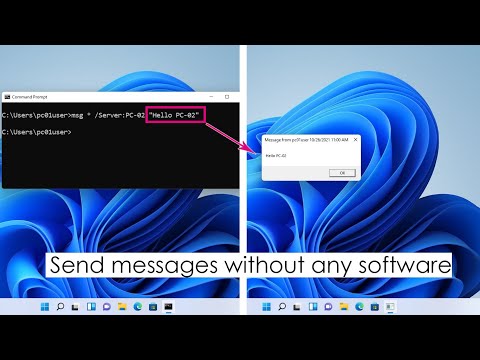
Садржај
Овај викиХов вас учи како да приступите радној површини другог рачунара на истој мрежи помоћу удаљене радне површине на рачунару са унапред инсталираним Виндовс Про-ом или дељења екрана за Мац. Да бисте приступили другом екрану рачунара, морате да омогућите удаљену радну површину на рачунару „домаћин“, тада ћемо моћи даљински да се повежемо са тим рачунаром помоћу другог рачунара са истим оперативним системом. Требаће вам име или локална ИП адреса рачунара којем желите да приступите. Напомена: Виндовс 10 Хоме Едитион не подржава повезивање са удаљеним рачунаром.
Кораци
1. део од 4: Омогућите удаљену радну површину на Виндовсима
на рачунару домаћину. На рачунару којем желите да приступите даљински, кликните икону Виндовс у доњем левом углу траке задатака да бисте отворили мени Старт.
- Да бисте применили овај метод, морате да имате професионалну верзију оперативног система Виндовс.

Поље испод реда „Омогући даљинске везе“. Опција „Дозволи везе само са рачунара који раде на удаљеној радној површини са аутентификацијом на мрежном нивоу“ само ће учинити ствари сложенијим и непотребнијим.
. Идите на рачунар који ћете користити за приступ главном рачунару и кликните на икону Виндовс да бисте отворили мени Старт.
. Кликните икону јабуке у горњем левом углу траке менија на врху екрана. Отвориће се мени Аппле.

. Апликација има плаво-беле смајлије смештене у доњем левом углу Мац-ове Доцк траке.
Кликните Иди (Иди). Ово је ставка менија која се налази на траци менија на врху екрана. Појавиће се падајући мени.

Кликните Повежите се са сервером (Повежите се са сервером). Ова опција се налази на дну менија „Иди“.
Унесите ВНЦ адресу Мац-а са којим желите да се повежете. Када поставите Дељење екрана на хостованом Мац-у, већ знате ВНЦ адресу која вам је потребна за повезивање.
Кликните Повежите се (Цоннецт) у доњем десном углу прозора Цоннецт то Сервер.
Унесите своје корисничко име и лозинку ако је потребно. У зависности од тога како сте подесили дељење екрана на другом Мац-у, можда ће бити затражено корисничко име и лозинка за тај Мац.
Кликните Повежите се. Искочиће прозор и приказаће се екран рачунара домаћина. Сада можете да користите показивач миша за контролу Мац рачунара. реклама



